Cum să activați HDMI-CEC pe televizor: Ghid detaliat
Alt Ghid Util / / August 04, 2021
Reclame
În acest ghid, vă vom arăta pașii pentru a activa funcția HDMI-CEC de pe televizor. În zilele noastre, aproape fiecare Smart TV (și unele televizoare non-inteligente, de asemenea) care are un port HDMI vine cu funcția HDMI Consumer Electronics Control. Aceasta oferă o platformă utilă, astfel încât atât dispozitivul conectat, cât și televizorul dvs. să poată comunica eficient. Ca urmare, dispozitivul conectat la televizorul dvs. prin HDMI ar putea exercita un anumit grad de control asupra acestuia.
În același mod, televizorul dvs. ar putea, de asemenea, să controleze unele funcționalități ale dispozitivului conectat. Una peste alta, acest lucru ajunge să beneficieze utilizatorul final, deoarece ar trebui să depună un efort minim pentru a se asigura că dispozitivul și televizorul dvs. interacționează eficient. Să încercăm să o înțelegem cu ajutorul unui exemplu, după care vor fi discutați pașii pentru activarea funcției HDMI-CEC de pe televizor.

Cuprins
- 1 La ce folosește funcția HDMI-CEC
-
2 Cum să activați HDMI-CEC pe televizorul dvs.
- 2.1 Activați HDMI-CEC (Anynet +) pe Samsung TV
- 2.2 Activați HDMI-CEC (Simplink) pe LG TV
- 2.3 Activați HDMI-CEC (Bravia Sync) pe Sony TV
- 2.4 Activați HDMI-CEC pe Mi TV
- 2.5 Activați HDMI-CEC pe stickul TV Fire
- 2.6 La TLC TV
- 2.7 La Vizio TV
- 2.8 Activați HDMI-CEC (EasyLink) pe televizorul Philips
- 2.9 Activați HDMI-CEC (Viera Link) pe televizorul Panasonic
- 2.10 Activați HDMI-CEC (Aquos Link) pe televizorul Sharp
- 2.11 La Roku TV
- 2.12 Activați HDMI-CEC (Regza Link) pe televizorul Toshiba
- 2.13 Televizoare generice
La ce folosește funcția HDMI-CEC
Să presupunem că aveți un Chromecast conectat la televizor, dar nu este încă activ (spuneți că vă uitați la televizor prin rețeaua de cablu). Acum, dacă vă ridicați dispozitivul Android și începeți să aruncați un videoclip de pe smartphone pe Chromecast, atunci acesta din urmă va folosi HDMI-CEC și va instrui televizorul să treacă la Intrarea Chromecastului. Acest lucru vă scutește de efortul de a trece manual la portul HDMI prin telecomanda TV.
Reclame
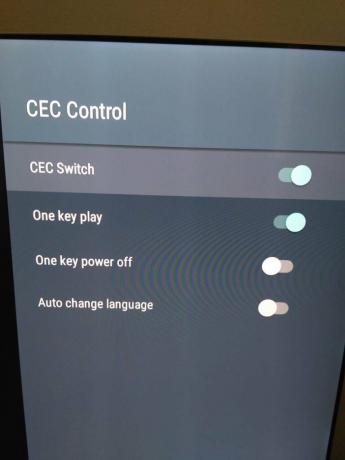
O altă utilizare la îndemână a acestei tehnologii HDMI-CEC este că, de îndată ce conectați aceste dispozitive la portul HDMI al televizorului, acestea își preluează automat numele. Acesta este motivul pentru care vedeți numele Chromecast și nu numele portului la care sunt conectați (cum ar fi HDMI 3 etc.). Acestea fiind spuse, să ne îndreptăm acum atenția pentru a activa acest HDMI-CEC pe televizorul dvs.
Cum să activați HDMI-CEC pe televizorul dvs.
Fiecare producător de televizoare are pași diferiți pentru a activa HDMI-CEC. Deși acest lucru este pe linia așteptată, ceea ce face ca problema să fie complicată este faptul că tuturor le place să-și dea propriile nume acestei caracteristici. De exemplu, LG îi place să-i numească SimpLink sau SIMPLINK, Samsung îl numește Anynet +, în timp ce Sony l-a intitulat BRAVIA Sync. Am reușit să compilăm o listă a celor mai renumiți producători de televizoare și cum le place să apeleze HDMI-CEC pe televizoarele lor:
- AOC: E-link
- Emerson: Fun-Link
- Hitachi: HDMI-CEC
- Insignie: INlink
- LG: SimpLink
- Mitsubishi: NetCommand pentru HDMI / Realink pentru HDMI
- Onkyo: RIHD (Remote Interactive over HDMI)
- Panasonic: VIERA Link, control HDAVI, EZ-Sync
- Philips: EasyLink
- Pionier: Kuro Link
- Roku: 1-Touch Play
- Runco: RuncoLink
- Samsung: Anynet + Sony: BRAVIA Link / BRAVIA Sync / Control pentru HDMI
- Thomson: T-Link
- Toshiba: CE-Link / Regza Link
Acum, că sunteți conștienți de numele lor, să verificăm pașii pentru a activa HDMI-CEC pe aceste televizoare.
Activați HDMI-CEC (Anynet +) pe Samsung TV
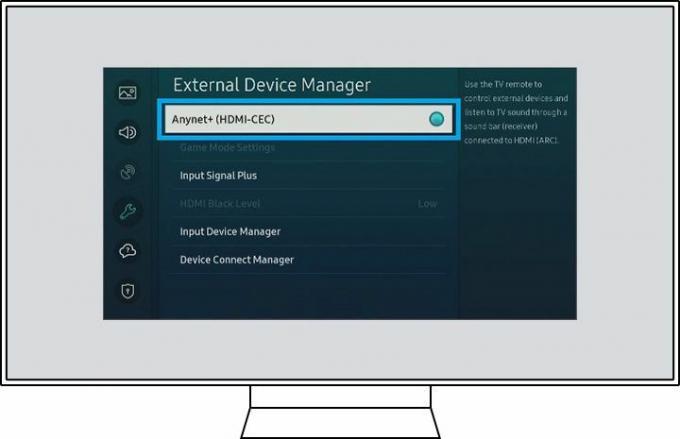
Dacă dețineți un televizor din Conglomeratul din Coreea de Sud, apăsați butonul Acasă de pe telecomanda televizorului și accesați Setări> General. Acum accesați secțiunea Manager dispozitive externe și activați opțiunea Anynet + (HDMI-CEC).
Reclame
Activați HDMI-CEC (Simplink) pe LG TV
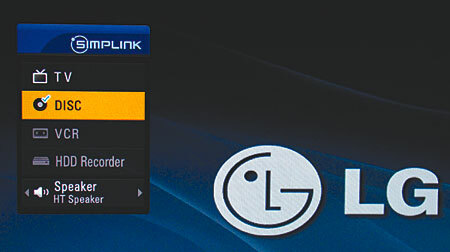
Pentru LG TV, trebuie să apăsați butonul Acasă de pe telecomandă și să accesați Setări. Apoi mergeți la General> Simplink. Acum, activați atât funcțiile „Active the Simplink”, cât și funcțiile Auto Power Sync.
Activați HDMI-CEC (Bravia Sync) pe Sony TV
Pentru Sony TV care rulează sistemul de operare Android TV: Apăsați butonul Acasă de pe telecomanda televizorului și accesați secțiunea Intrări externe. Navigați la Configurare HDMI> Control pentru HDMI și activați opțiunea Bravia Sync.
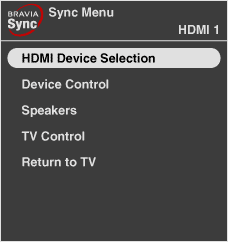
Reclame
Dacă aveți un televizor Sony non-inteligent, apăsați butonul Acasă de pe telecomandă și accesați Setări. Apoi accesați Setări sistem> Configurare> Setări Bravia Sync și activați Selecția dispozitivului HDMI.
Activați HDMI-CEC pe Mi TV
Dacă aveți un Android TV, cum ar fi Mi TV Stick, accesați Setări> Preferințe dispozitiv> HDMI CEC> Control CEC și activați opțiunea CEC Switch.
Activați HDMI-CEC pe stickul TV Fire
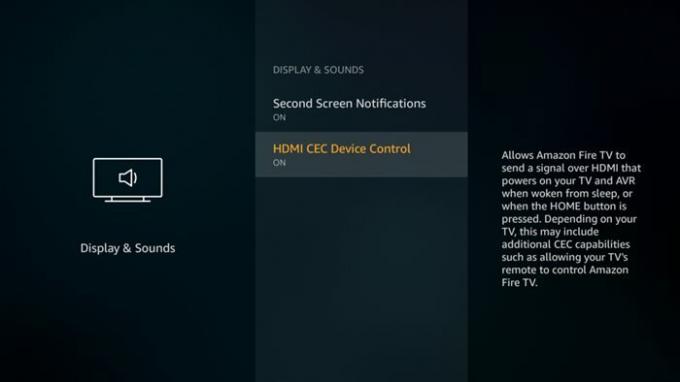
Dacă dețineți oferta de la Amazon sub formă de stick TV Fire, accesați Setări> Afișare și sunete și activați opțiunea Control dispozitiv HDMI CEC.
La TLC TV
Activarea HDMI-CEC pe televizorul TLC este destul de ușoară. Apăsați butonul Acasă de pe telecomandă și accesați Setări> Sistem> Intrări> CEC și alegeți Activare. Asta e.
La Vizio TV
După ce apăsați butonul Meniu de pe telecomandă, accesați Sistem> CEC și selectați Activare. S-a dovedit destul de ușor, nu-i așa?
Activați HDMI-CEC (EasyLink) pe televizorul Philips
Pentru a utiliza HDMI-CEC pe televizorul dvs. Philips, deschideți meniul Configurare apăsând butonul Acasă. Apoi accesați Setări TV> Instalare> Preferințe> EasyLink. După ce ajungeți acolo, activați toate aceste trei opțiuni: Master EasyLink, Auto TV și RC Key Forwarding.
Activați HDMI-CEC (Viera Link) pe televizorul Panasonic

Pentru televizorul Panasonic, trebuie doar să accesați Configurare> Control HDMI> Activați CEC. Pe cât de ușor devine.
Activați HDMI-CEC (Aquos Link) pe televizorul Sharp
Sharp a eficientizat complet întregul proces. Trebuie doar să mergeți la Opțiuni de sistem> Configurare Aquos Link și activați opțiunea Aquos Link Control.
La Roku TV
După ce apăsați butonul Acasă, accesați Setări> Sistem> Control alte dispozitive (CEC). După ce accesați acest meniu, activați opțiunile de control audio ale sistemului și opțiunile de redare cu o singură atingere.
Activați HDMI-CEC (Regza Link) pe televizorul Toshiba
Dacă intenționați să activați această opțiune pe televizorul dvs. Toshiba, apăsați butonul Meniu de pe telecomandă. După aceasta, mergeți la Opțiune, derulați până la setarea de control HDMI CEC și activați comutatorul de control HDMI CEC. Odată ce ați terminat, va trebui să activați și alte trei opțiuni: „TV Auto Power”, „Auto Standby” și „Amplifier Control”.
Televizoare generice
Dacă producătorul dvs. de televizoare nu este menționat în această listă, atunci va trebui să urmați abordarea generală. Pentru început, apăsați butonul Acasă sau Setări de pe telecomandă. Apoi căutați fie opțiunea „HDMI”, „CEC”, fie opțiunea „HDMI-CEC” și activați-o.
Prin urmare, încheiem ghidul privind pașii pentru a activa HDMI-CEC pe televizor. Am încercat să încorporăm majoritatea mărcilor TV de pe această listă. Acestea fiind spuse, dacă aveți întrebări cu privire la instrucțiunile menționate mai sus, anunțați-ne în secțiunea de comentarii de mai jos. Completând, iată câteva Sfaturi și trucuri pentru iPhone, Sfaturi și trucuri pentru PC, și Sfaturi și trucuri pentru Android pe care ar trebui să o verifici și tu.


![Metodă ușoară de înrădăcinare Miyu MX20 Plus folosind Magisk [Nu este necesar TWRP]](/f/e47d627740bd316102b3f8d9bf6a21d5.jpg?width=288&height=384)
![Cum se instalează stoc ROM pe Panco C20 [Firmware Flash File / Unbrick]](/f/dd88486e382146d3653862a9272a9bdf.jpg?width=288&height=384)